Windows 10 ļoti nopietni domā par Linux ieviešanutā lietotāju bāzei. Nāc septembris, un Windows 10 pievienos atbalstu dažādiem Linux distros. Esošā Linux Windows apakšsistēma ieguva atjauninājumu ar Creators atjauninājumu. Ja jūs jau esat jauninājis uz Creators Update, jums vajadzētu atjaunināt Windows apakšsistēmas Linux versiju. Pirmoreiz iespējot WSL operētājsistēmā Windows 10, jūs izveidojat lietotāja kontu. Šis vienīgais konts ir noklusējuma konts. Ikreiz, kad atverat WSL, tas tiek atvērts šajā kontā. WSL varat pievienot vairāk kontu un mainīt noklusējuma kontu. Acīmredzot nav GUI, lai pievienotu un mainītu lietotājus Windows operētājsistēmas Linux apakšsistēmā. Lai pievienotu un mainītu lietotājus operētājsistēmas Windows apakšsistēmā un mainītu noklusējuma lietotāju, bash apvalkā ir jāizmanto komanda.
Pievienot jaunu lietotāju
Lai pievienotu jaunu lietotāju, operētājsistēmā Windows 10. atveriet Ubuntu. Ievadiet šo komandu;
sudo adduser mynewuser

Lai izveidotu jaunu lietotāju, jums būs jāievada pašreizējā Linux lietotāja parole. Kad jaunais lietotājs ir izveidots, jūs varat ievadīt lietotāja vārdu un paroli.
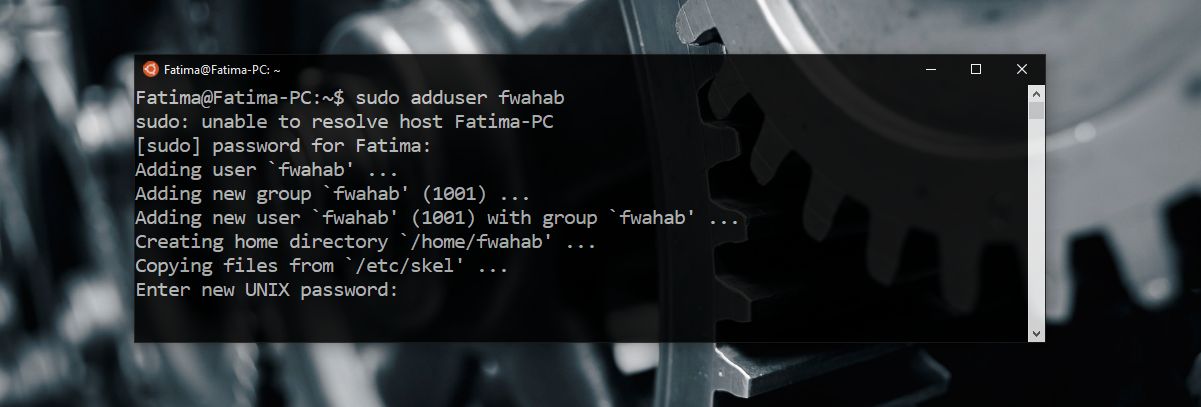
Mainīt lietotāju
Lai mainītu lietotājus, ievadiet šo komandu;
su username
Aizstājiet vārdu “lietotājvārds” ar tā lietotāja lietotājvārdu, uz kuru vēlaties pārslēgties.
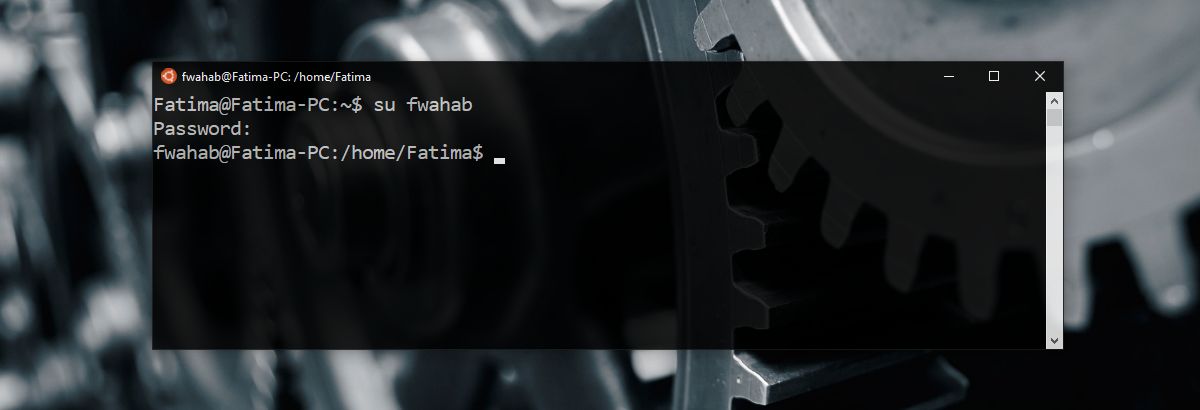
Mainīt noklusējuma lietotāju
Tas jādara, izmantojot komandu uzvedni. Ir divi scenāriji, kad jāmaina noklusējuma lietotājs. Jums ir esošs lietotājs, kuru vēlaties iestatīt kā jauno noklusējuma lietotāju, vai arī vēlaties izveidot jaunu lietotāju un iestatīt to kā noklusējuma lietotāju.
Lai esošo lietotāju iestatītu kā noklusējuma lietotāju, ievadiet šo komandu;
LxRun.exe /setdefaultuser username
Aizstājiet “lietotājvārds” ar lietotāju, kuru vēlaties iestatīt kā noklusējumu. Ja lietotāja nav, šī komanda izveidos jaunu lietotāju un iestatīs to kā noklusējuma lietotāju.
Mainīt lietotāja paroli
Arī jūs varat mainīt lietotāja paroligribu. Komanda ir diezgan vienkārša. Atveriet Bash operētājsistēmā Windows 10. Pārslēdzieties uz lietotāju, kuram vēlaties mainīt paroli (skat. Iepriekš). Ievadiet šo komandu, lai mainītu paroli;
passwd
Jums tiks piedāvāts ievadīt pašreizējoparoli, pirms to var mainīt. Ja esat aizmirsis pašreizējo paroli, nevarēsit iestatīt jaunu paroli. Šajā jautājumā jums nav daudz iespēju, tāpēc esiet piesardzīgs, izvēloties paroles. Neveiciet tos pārāk viegli, bet padariet tos par kaut ko tādu, ko atcerieties.













Komentāri